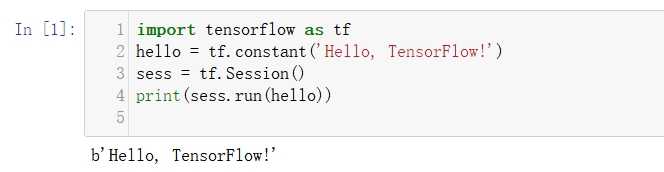win10安装tensorflow
Posted fangxiaoqi
tags:
篇首语:本文由小常识网(cha138.com)小编为大家整理,主要介绍了win10安装tensorflow相关的知识,希望对你有一定的参考价值。
一、安装Anaconda。
由于Anaconda的官网是外网,有时候下载很慢.
因此可以通过清华的镜像下载,https://mirrors.tuna.tsinghua.edu.cn/anaconda/archive/
(因为Tensorflow依赖于的模块有numpy,matplotlib,jupyter,scikit-image,librosa,nltk,keras,tflearn,如果在要安装python环境后再pip,很麻烦,而且很容易出现不兼容的情况,所以还是建议安装anaconda,这里建议下载版本:Anaconda3-4.2.0-Windows-x86_64)
下载完成后,安装步骤默认即可。
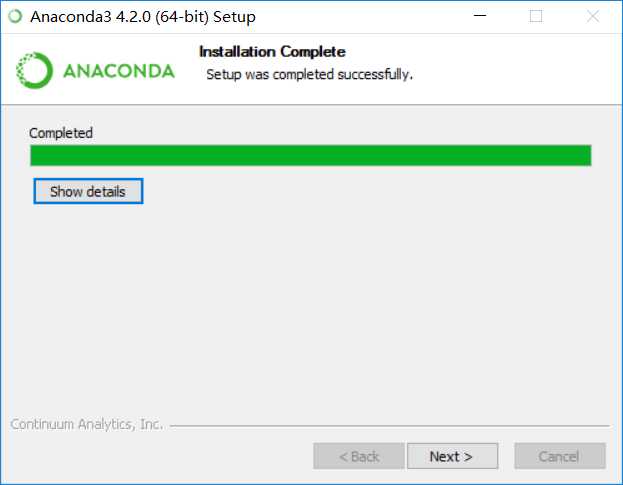
管理员权限打开Anaconda Prompt,
输入 conda list
可以看到numpy、sympy等常用的包已经存在。
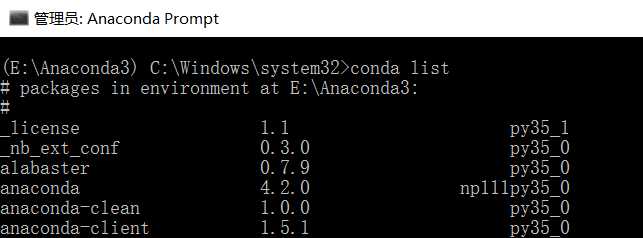
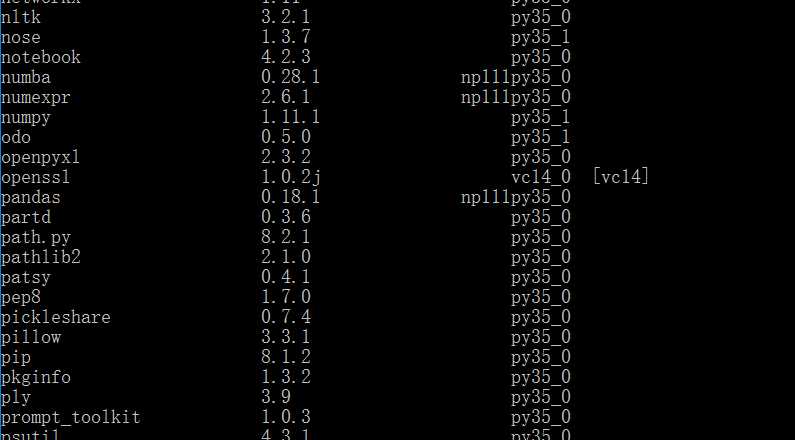
二、安装tensorflow CPU版本
①在Anaconda Prompt中,用Anaconda3创建一个python3.5的环境,环境名称为tensorflow ,输入下面命令:
conda create -n tensorflow python=3.5
然后选择 y,
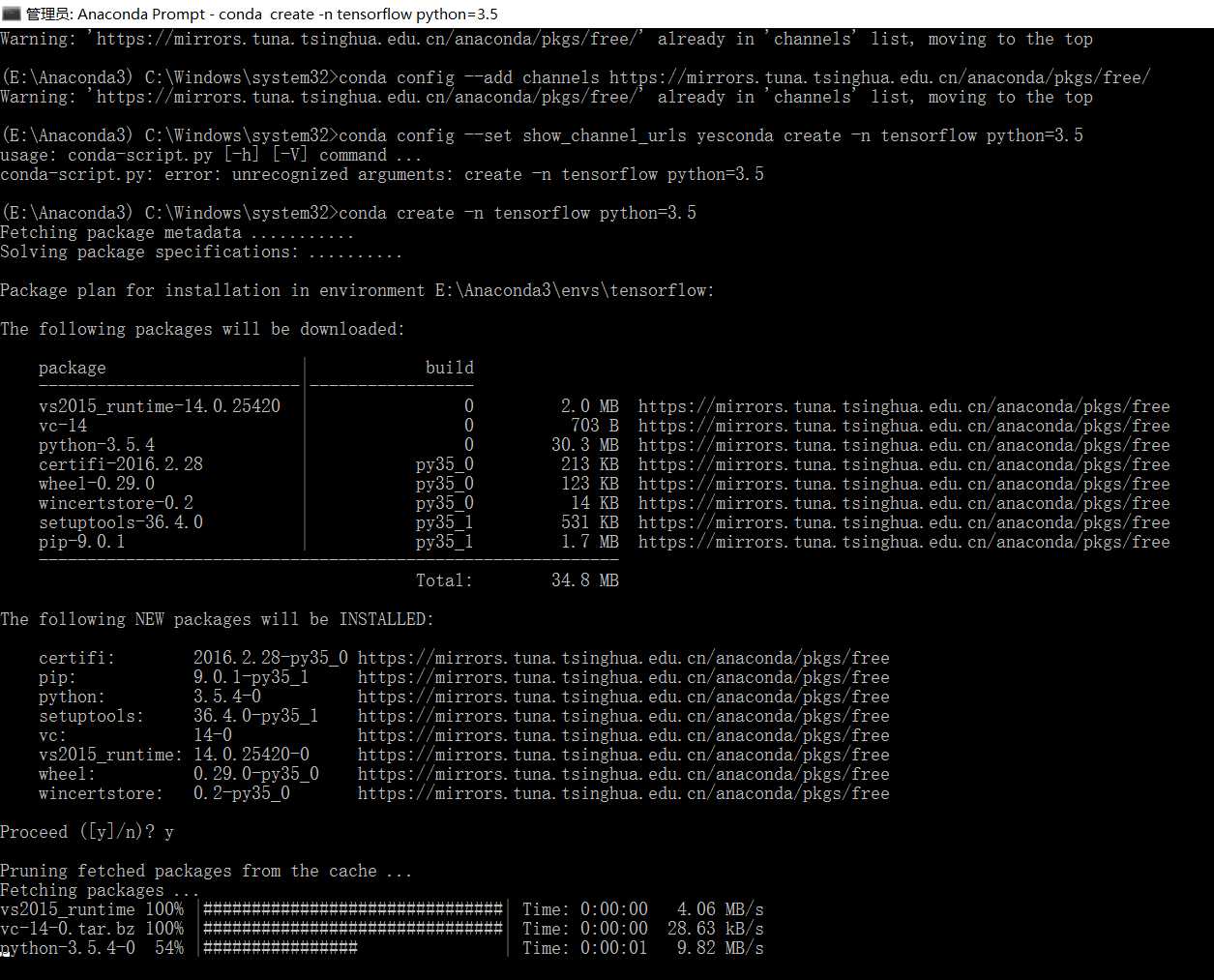
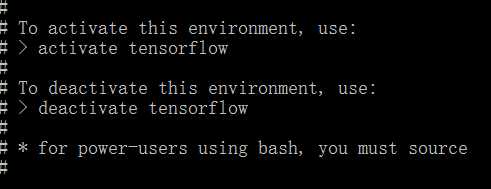
②这样之后,打开Anaconda Navigator,
点击左侧的 Environments,可以看到 tensorflow 的环境已经创建好了:
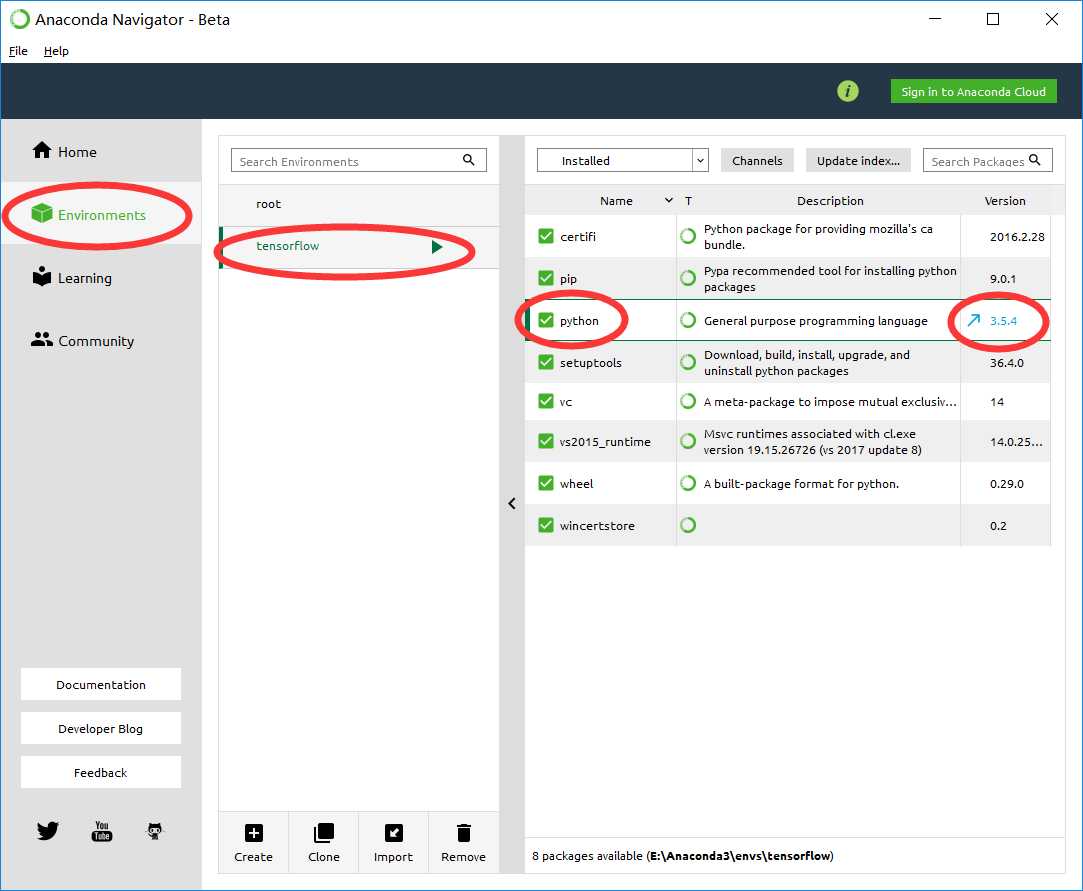
③在Anaconda Prompt中启动tensorflow环境:
激活:activate tensorflow
④安装cpu版本的TensorFlow
在tensorflow环境中输入:
pip install --upgrade --ignore-installed tensorflow。然后,等......可能要等半个小时左右
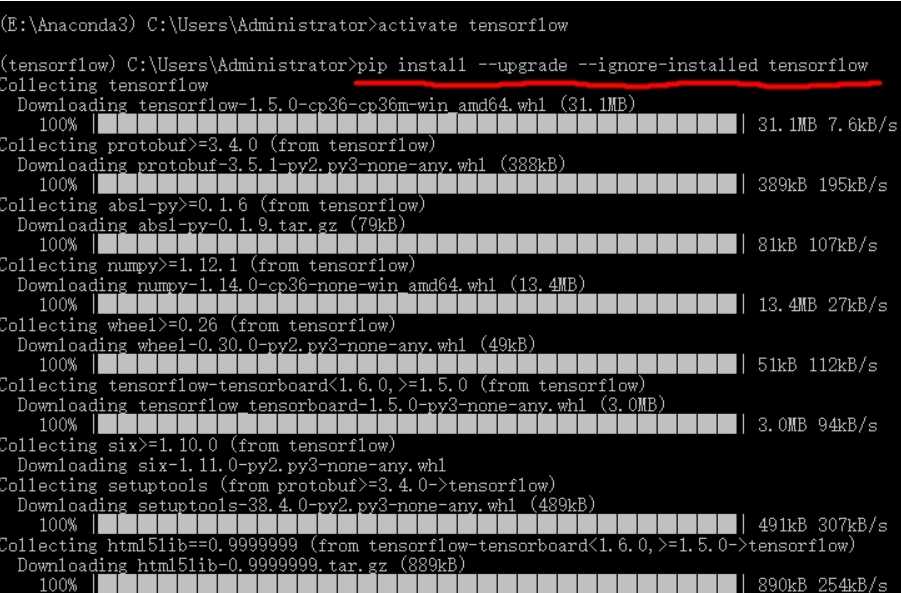
这样tensorflow cpu版本就安装好了
当不使用TensorFlow时,可以输入 deactivate 来关闭tensorflow环境
⑤测试cpu版本的TensorFlow
重新打开Anaconda Prompt
→ activate tensorflow
→ python
测试代码如下:
#TensorFlow使用图(Graph)来表示计算任务;并使用会话(Session)来执行图,通过Session.close()来关闭会话(这是一种显式关闭会话的方式)。会话方式有显式和隐式会话之分。 import tensorflow as tf hello = tf.constant(‘Hello, TensorFlow!‘) #初始化一个TensorFlow的常量 sess = tf.Session() #启动一个会话 print(sess.run(hello))
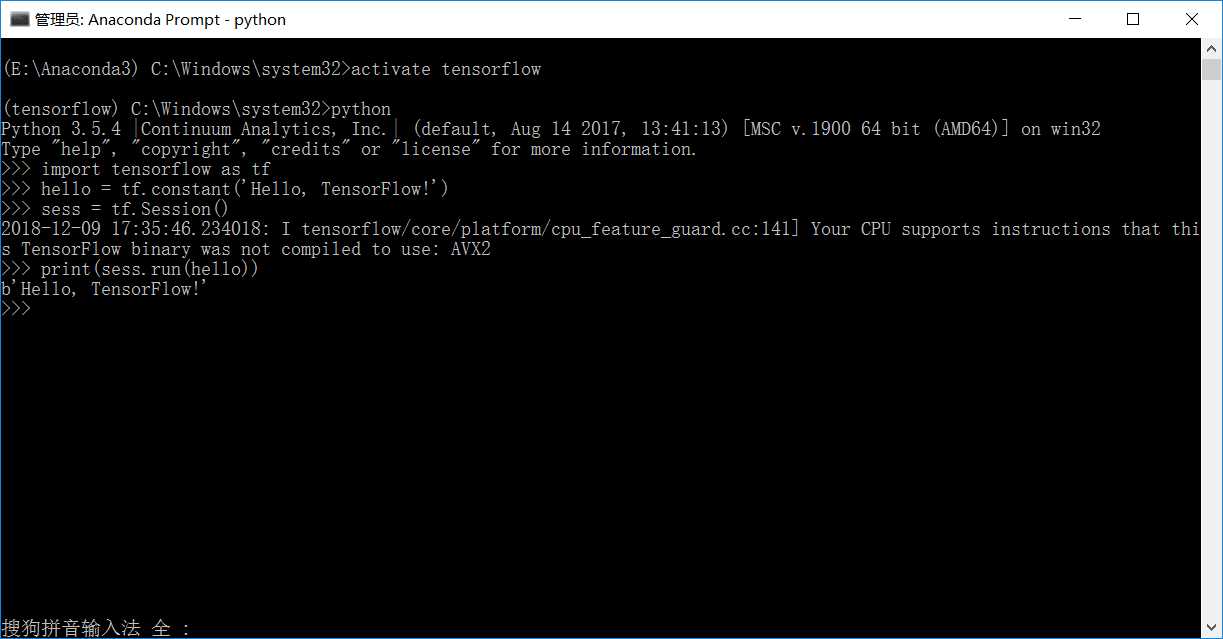
⑥其他问题:
当我们用Anaconda自带的iPython和Spyder以及jupyter notebook中输入 import tensorflow as tf 的时候会失败,显示如下:
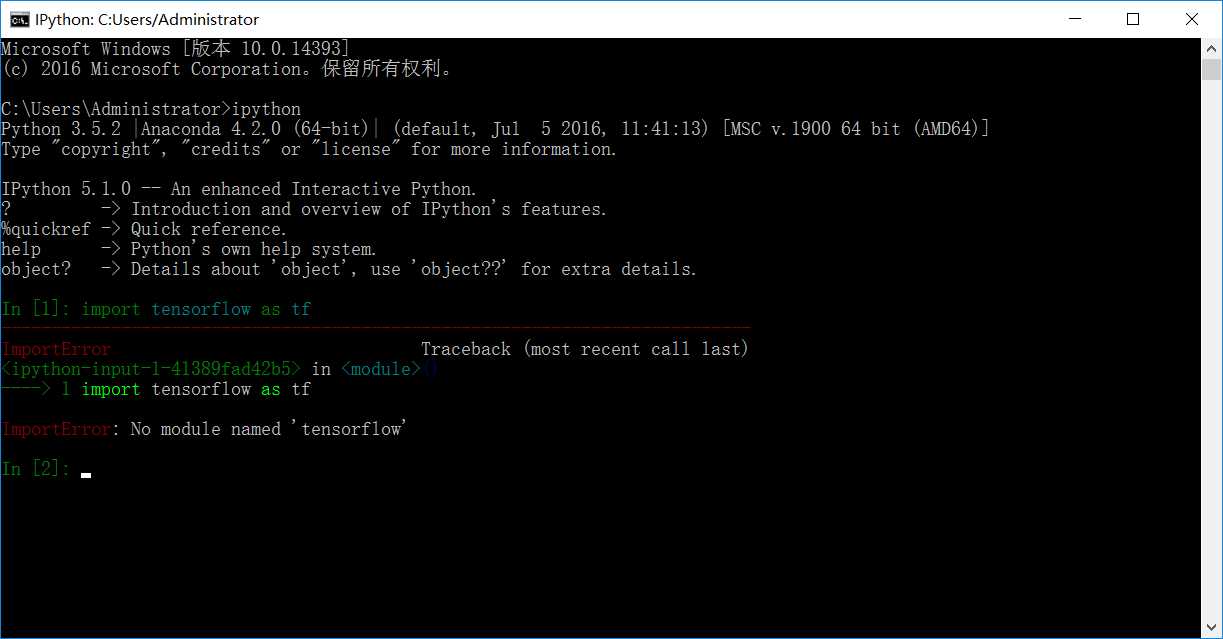
原因是我们没有在TensorFlow的环境下打开它们。
为此,我们需要在TensorFlow环境下安装这两个插件:
打开Anaconda Navigator→Environments→tensorflow,选择Not installed,找到iPython和Spyder以及jupyter并安装。
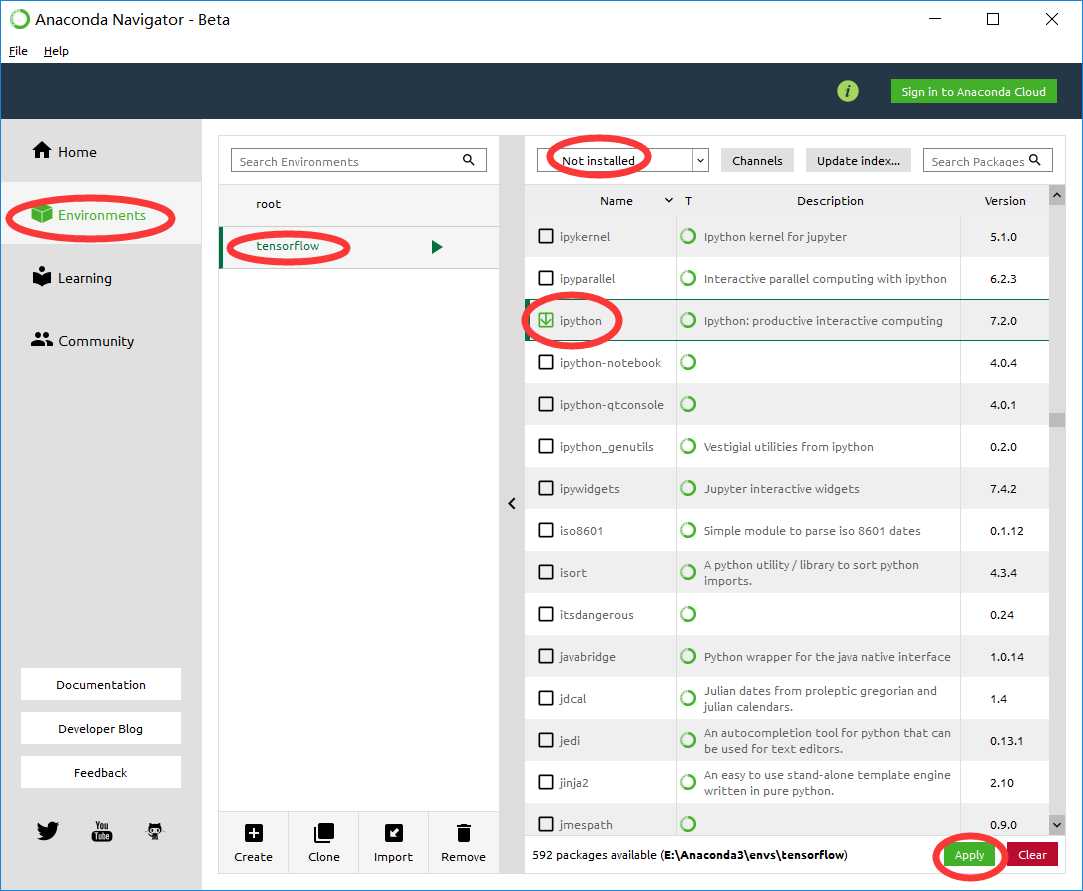
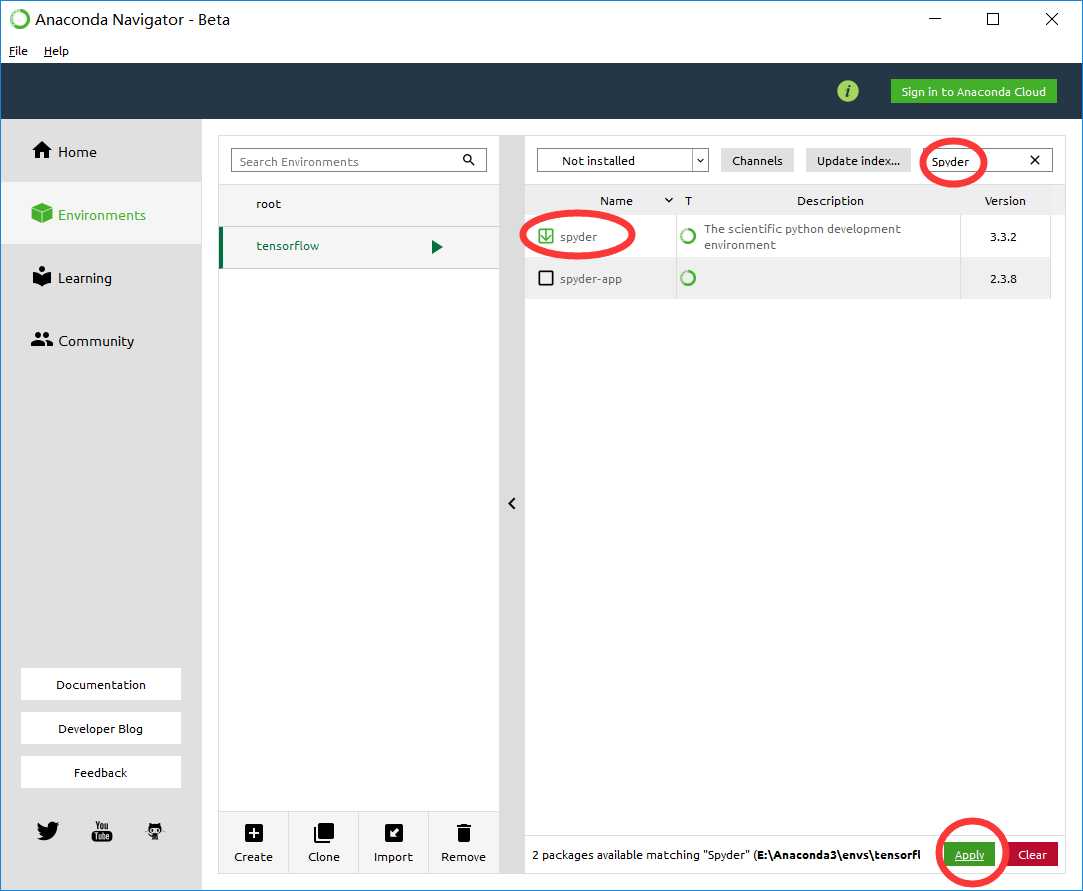
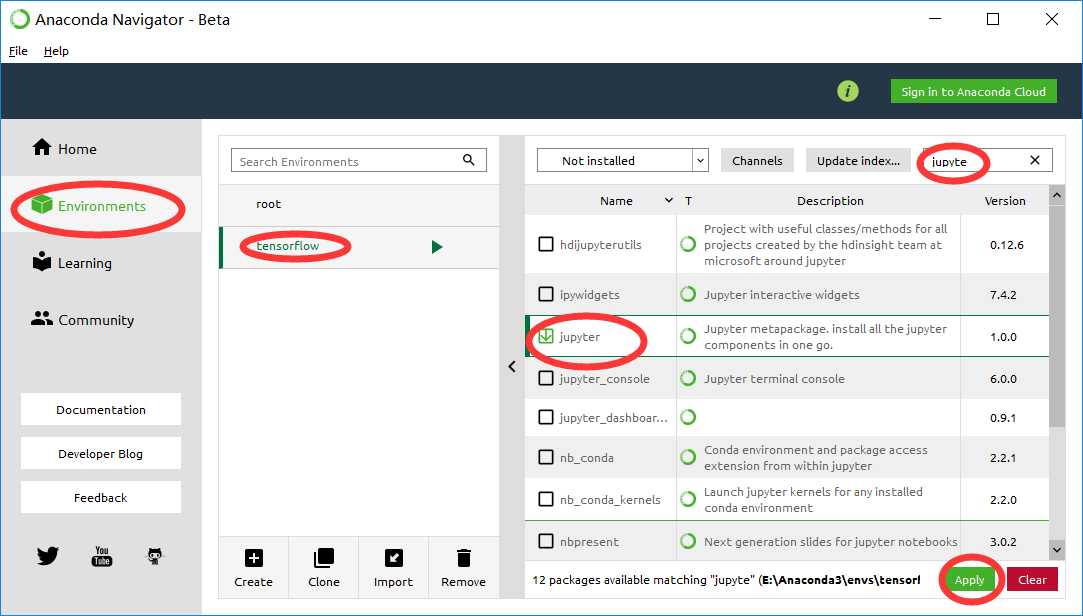
装好这三个插件之后,启动 tensorflow 试一下
ipython:
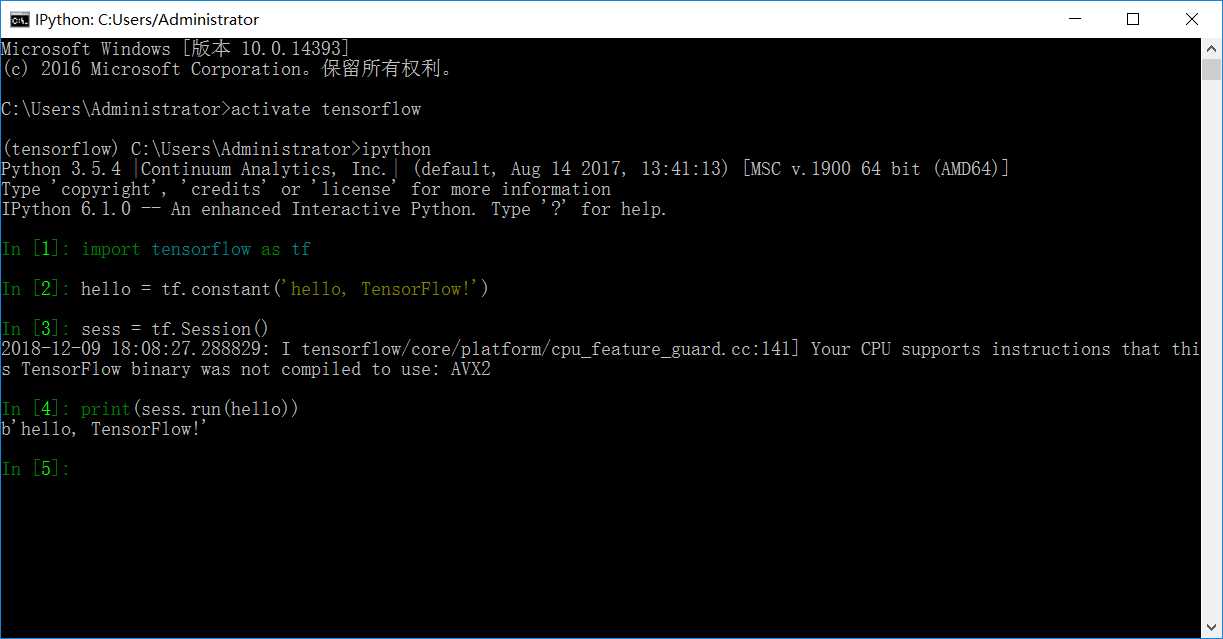
Spyder:
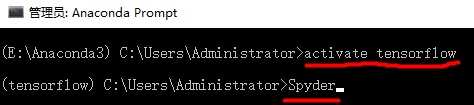

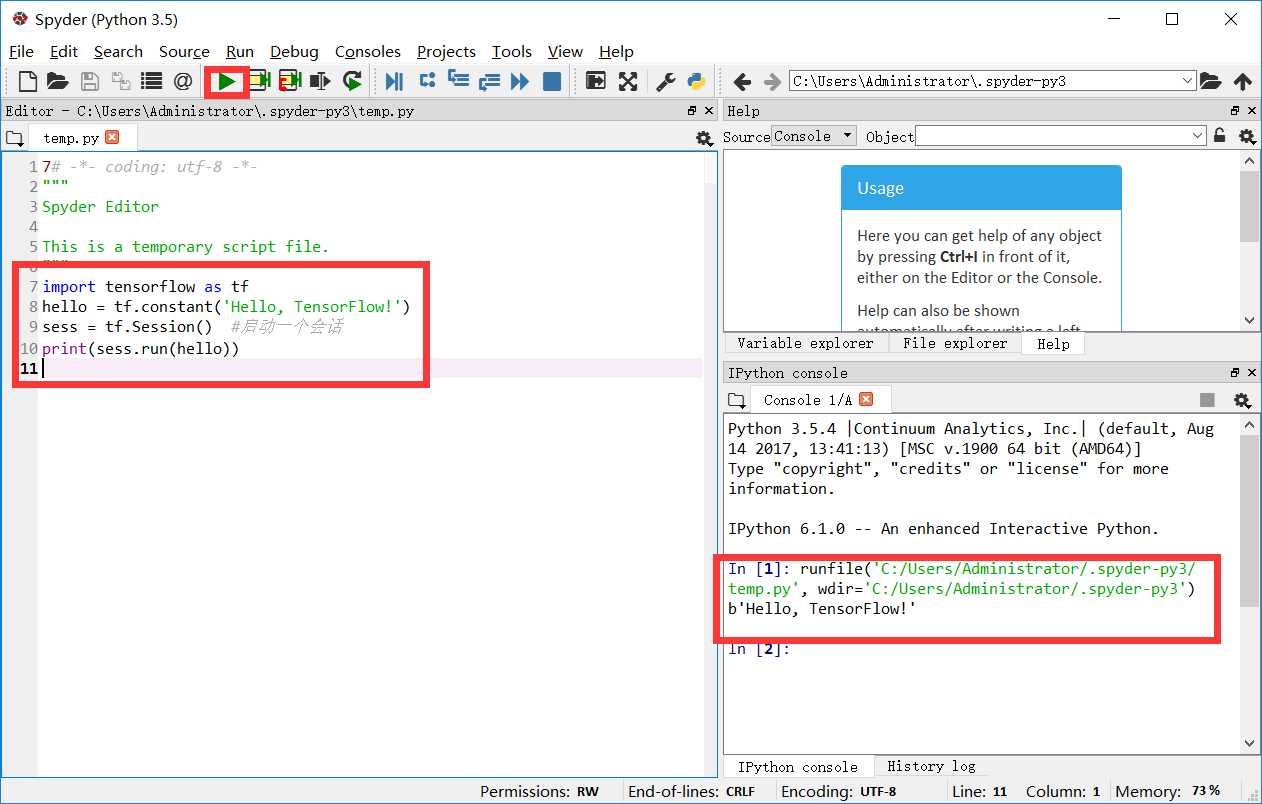
jupyter notebook:
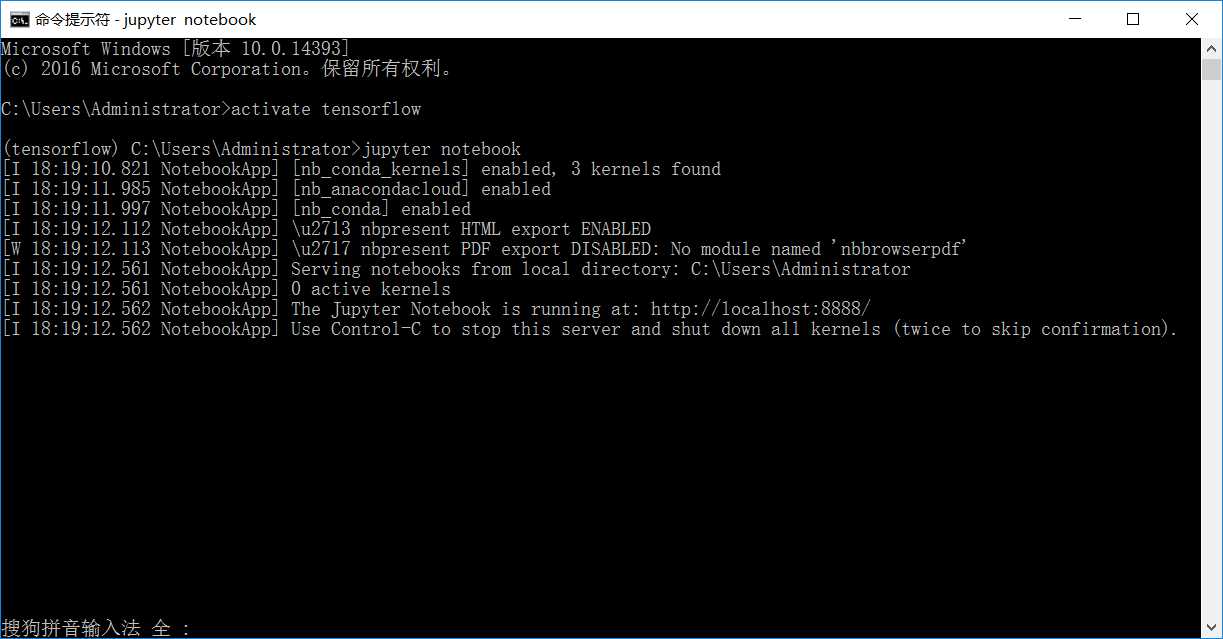
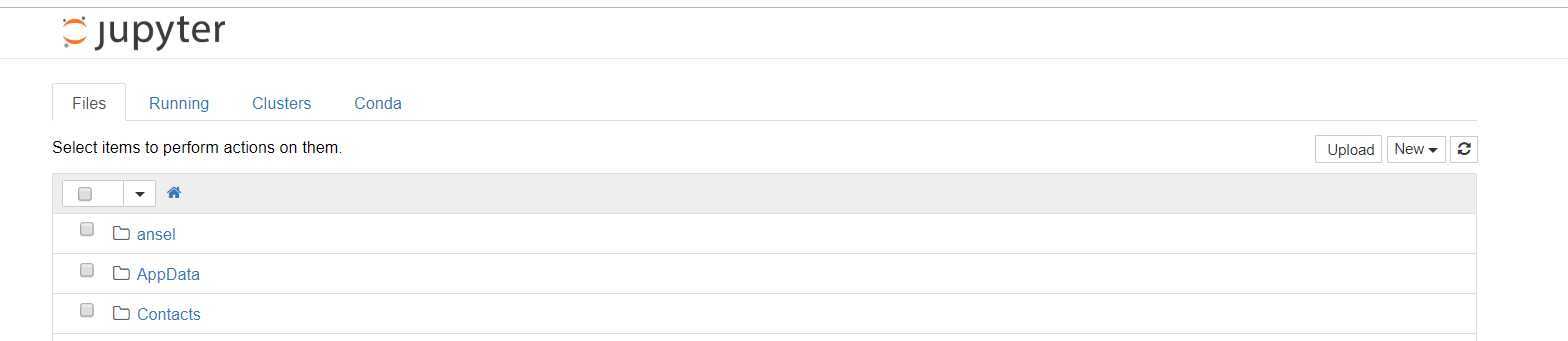
以上三种方式选一种来用即可,快捷方式可以在开始菜单栏搜到。
以上是关于win10安装tensorflow的主要内容,如果未能解决你的问题,请参考以下文章
TensorFlow | win10下使用docker安装tensorflow
Win10 安装Tensorflow (Python 3.7)